电脑如何一键重装系统win10
电脑怎么一键重装win10系统?随着用户们对电脑的了解,越来越多的人喜欢自己动手重装系统。不过呢,重装系统就有很多种不同的方式,面向用户不同,适合的重装方式也不同。可能对于新手来讲,最好用的就是一键重装这种方式吧。今天小编就为大家详细介绍下电脑一键重装win10系统方法。
温馨小提示:重装系统前要记得备份好系统盘中的重要文件,以免重装过程中格式化系统盘导致数据丢失。
具体重装步骤
第一步
官网下载并安装小熊软件,退出所有杀毒软件,直接在界面中选择“立即重装”进入。

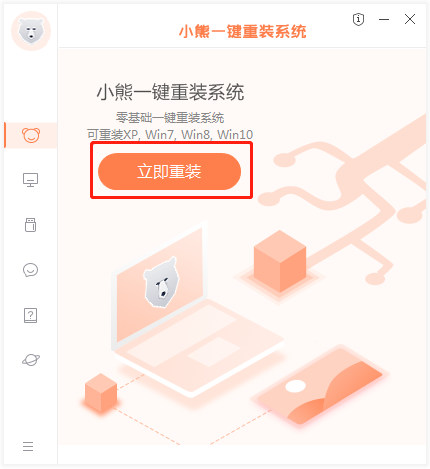
第二步
等小熊检测完电脑配置信息后选择windows10系统文件开始下载。
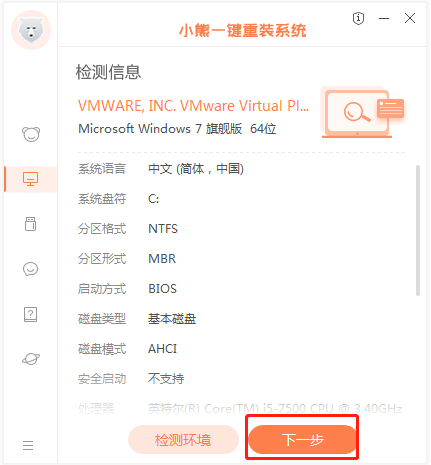
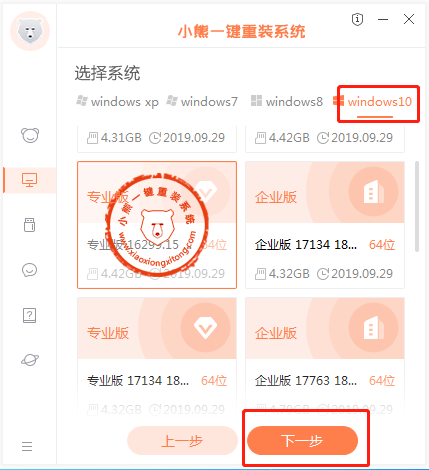
第三步
开始根据自己需要勾选常用的装机软件和重要资料进行备份,以免丢失数据。
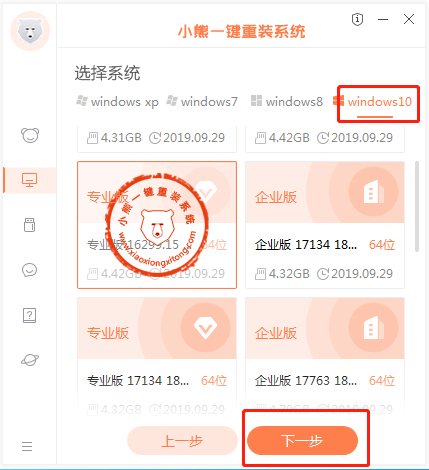
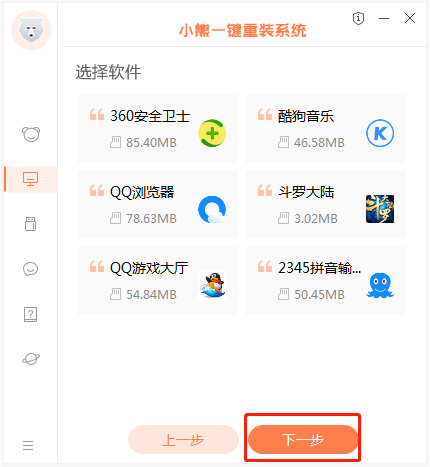
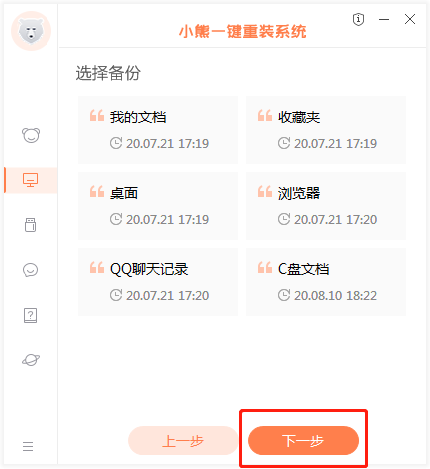
第四步
小熊会进入下载win10系统文件状态,全程无需手动操作。
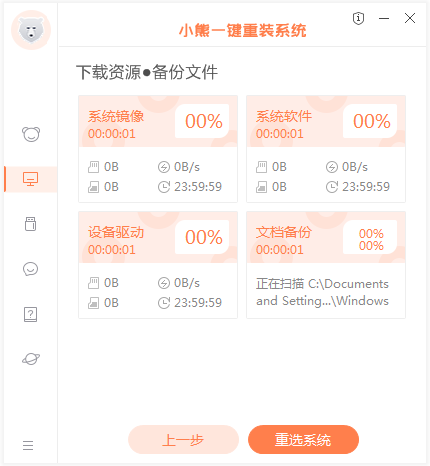
第五步
按照提示开始“立即重启”电脑。
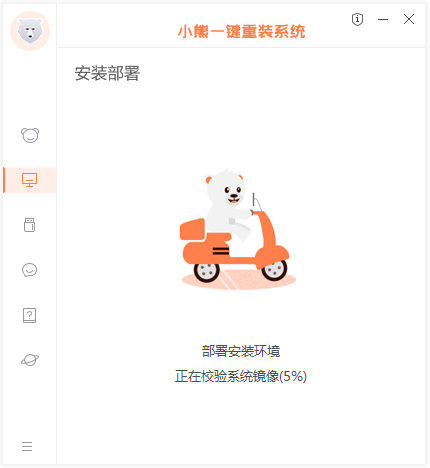
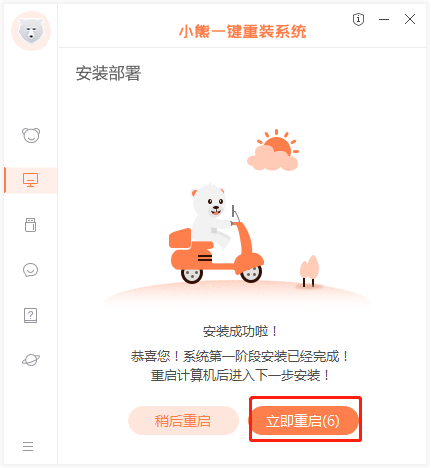
第六步
在弹出的启动管理器界面中选择其中的XiaoXiong PE回车进入。
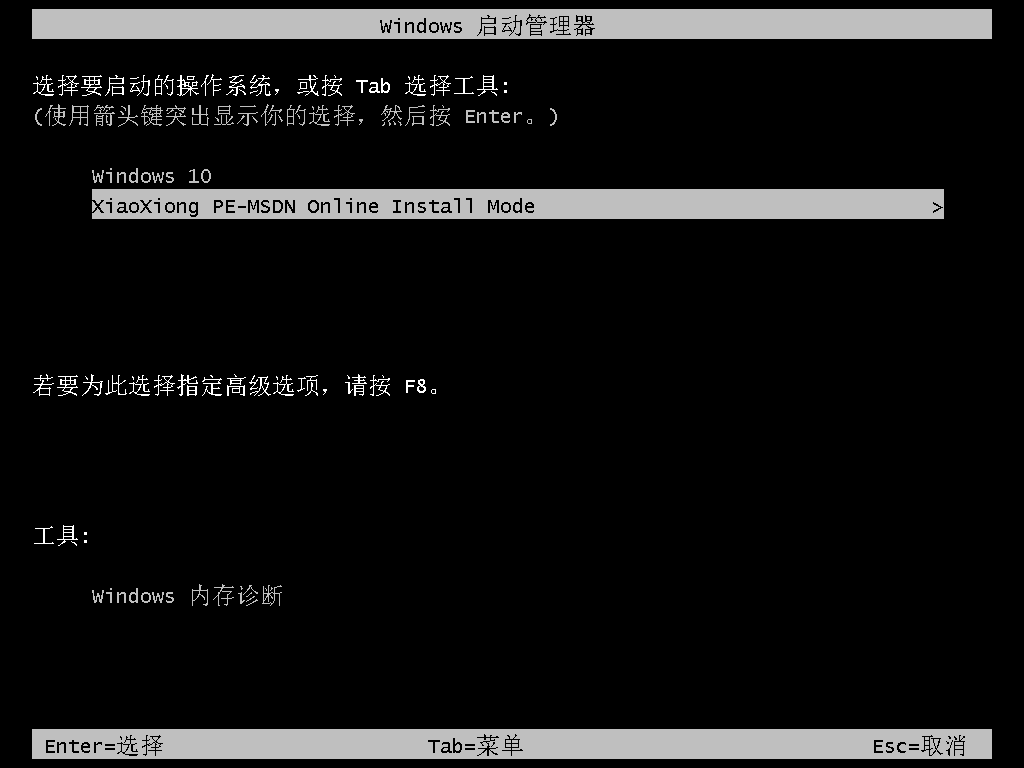
小熊进入安装win10系统状态,全程无需手动进行操作。
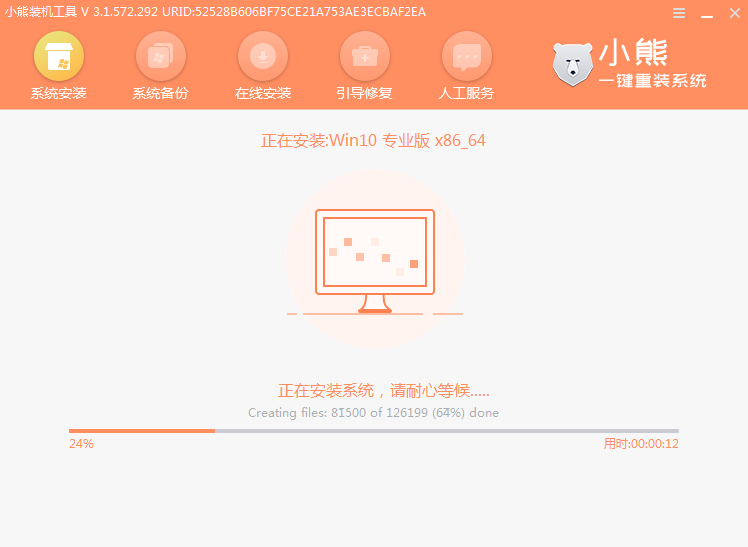
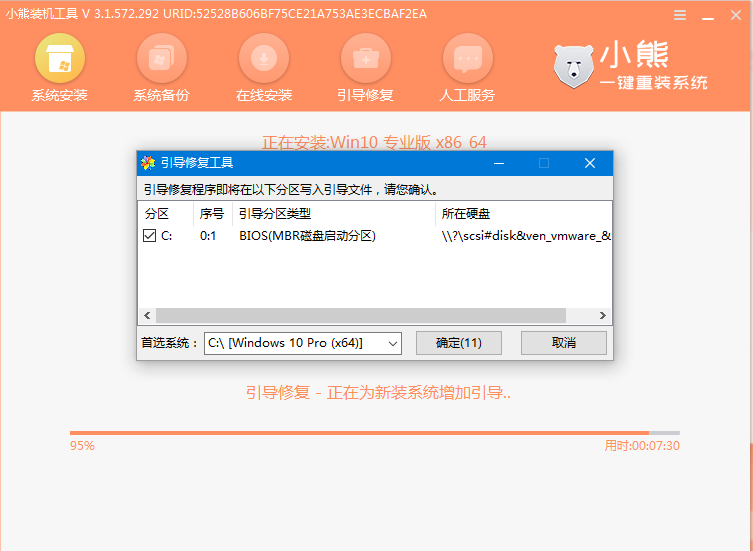
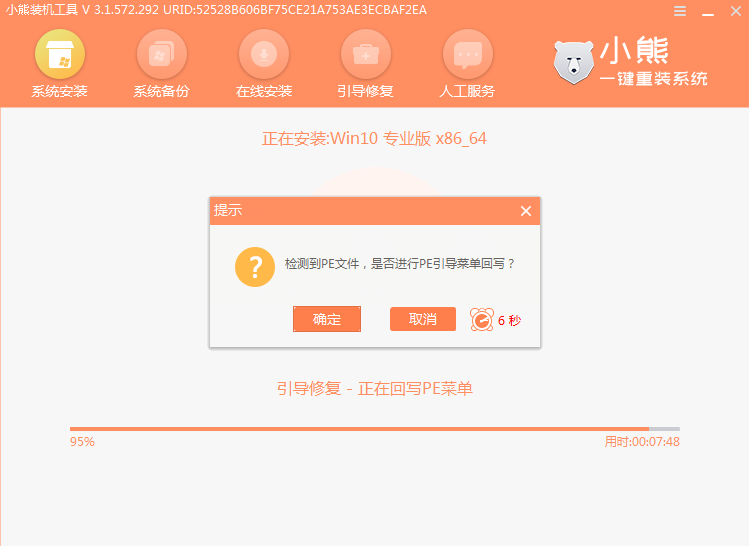
第七步
系统安装完成后重启电脑。
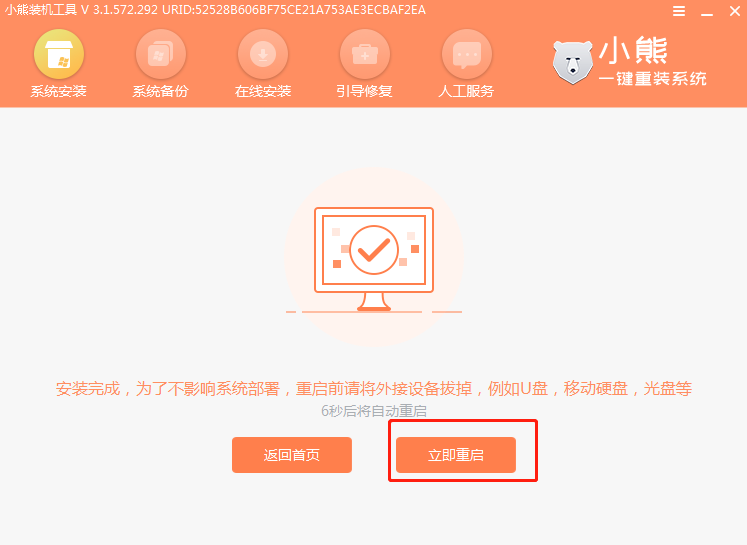
经过多次重启部署安装,电脑最后会进入win10桌面,系统重装结束。

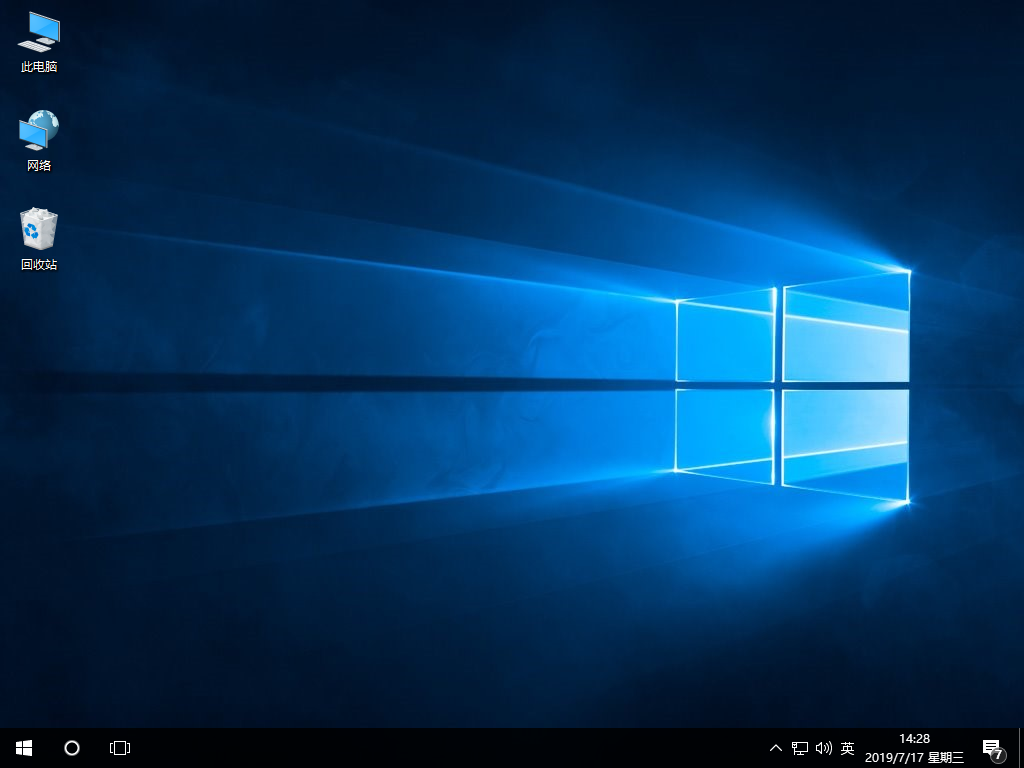
通过以上方法,电脑就成功进行一键重装win10系统的详细教程,假如你还是不清楚详细的操作步骤,现在就可以跟着教程一起学习。
上一篇:使用u盘一键重装系统教程
下一篇:电脑该如何用U盘一键重装系统
Win7教程查看更多

轻松学会安装win7系统教程 2021-10-05 查看详情

戴尔灵越 15如何重装win7系统? 2021-10-05 查看详情

详聊惠普4431s怎么一键重装win7系统 2021-10-05 查看详情

台式计算机重装win7系统简单教程 2021-10-01 查看详情
重装系统教程查看更多










